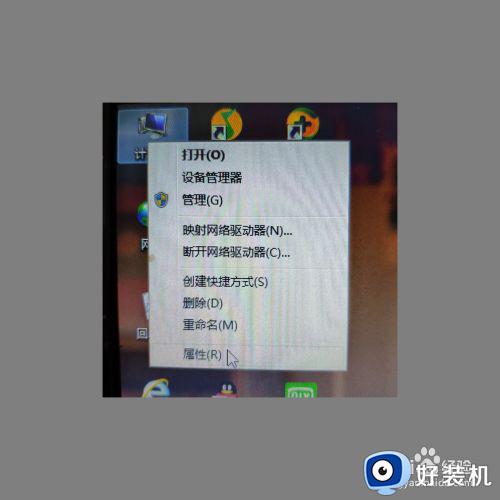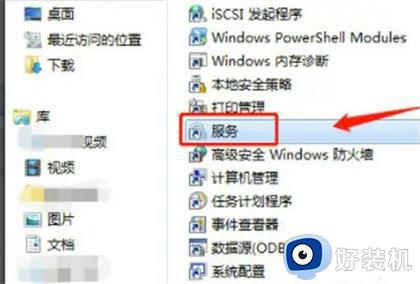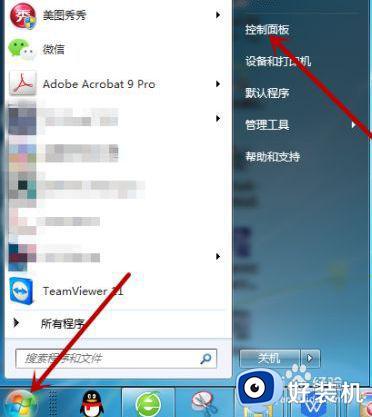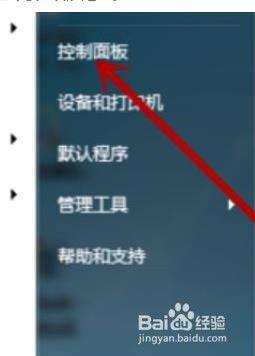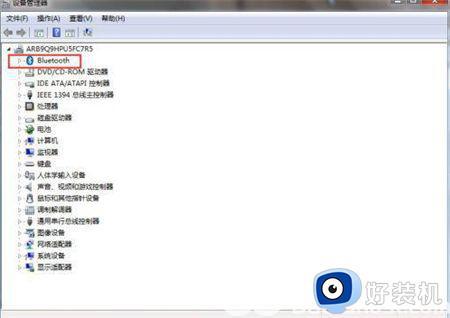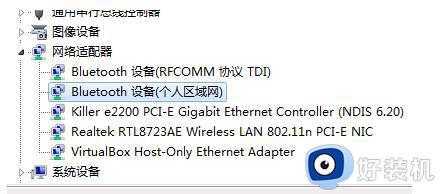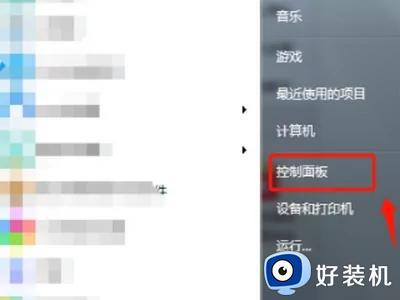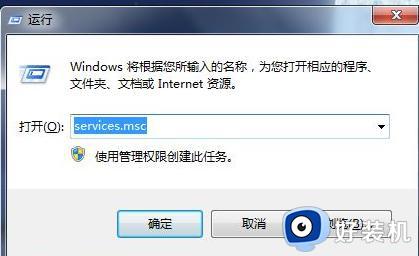win7电脑找不到蓝牙设备怎么办 win7电脑搜索不到蓝牙设备处理方法
时间:2024-06-03 13:38:49作者:xinxin
当用户在给win7电脑外接相关设备时,也总是会选择自带有蓝牙功能的设备来使用,而且也能够方便用户进行连接设置,然而最近有小伙伴的win7电脑在连接蓝牙设备时却总是搜索不到了,对此win7电脑找不到蓝牙设备怎么办呢?以下就是小编教大家的win7电脑搜索不到蓝牙设备处理方法。
推荐下载:win7 64位旗舰版iso下载
具体方法:
1、首先,我们打开电脑,找到桌面上的计算机软件,然后单击鼠标右键选择“属性”选项即可。
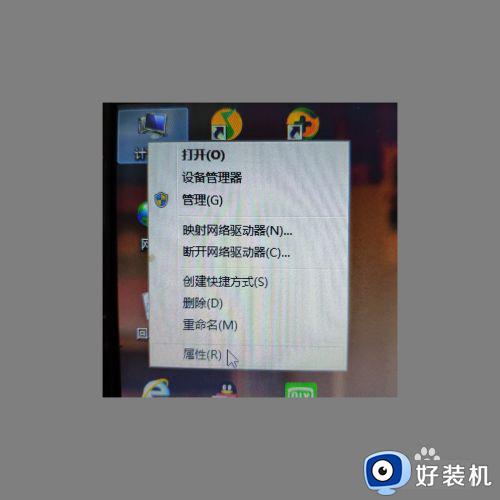
2、然后,我们进入计算机属性的窗口,在这里可以看到一个“设备管理器”的选项,大家点击进入即可。
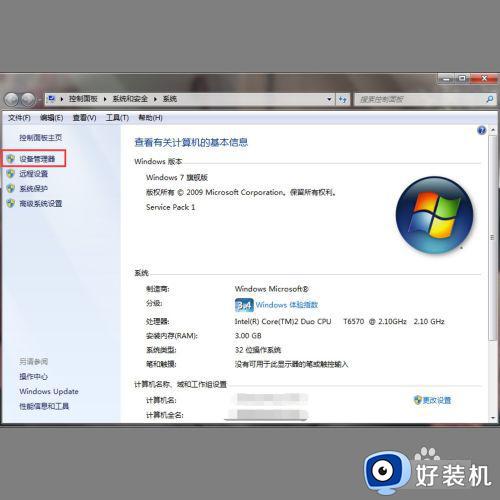
3、之后,我们进入设备管理器的窗口,在这个窗口可以看到一个“Bluetooth”的选项,点击即可。
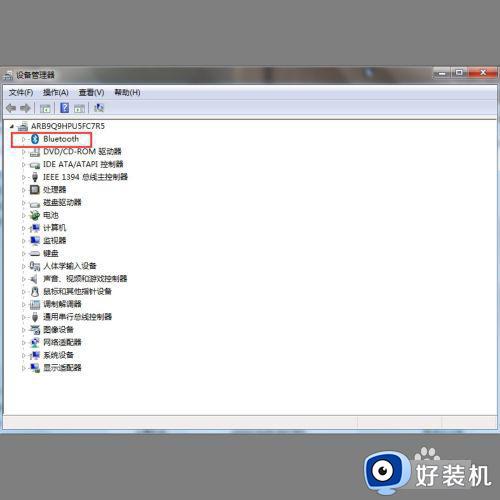
4、最后,我们可以看到下面的三个蓝牙相关选项,对每一个选项右键单击禁用再启用即可。
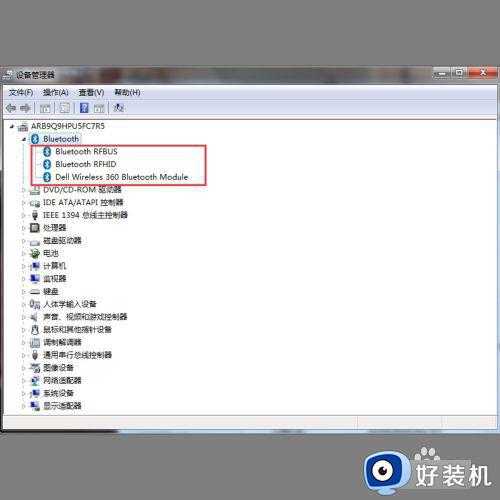
以上就是小编告诉大家的win7电脑搜索不到蓝牙设备处理方法了,碰到同样情况的朋友们赶紧参照小编的方法来处理吧,希望本文能够对大家有所帮助。